- Vidensbase
- Marketing
- Marketing-e-mail
- Opsæt e-mail-abonnementstyper
Opsæt e-mail-abonnementstyper
Sidst opdateret: 26 august 2024
Gælder for:
-
Marketing Hub Starter, Professional, Enterprise
-
Content Hub Professional, Enterprise
- Tidligere Marketing Hub Basic
Abonnementstyper udgør det juridiske grundlag for at kommunikere med dine kontakter via e-mail. Kontakter kan administrere deres e-mailpræferencer, så de kun er tilmeldt e-mails, de ønsker at modtage.
Hvis din konto har adgang til marketingkontakter, er det kun marketingkontakter, der kan få tilsendt marketingmails.
Bemærk: Brugerdefinerede abonnementstyper er ikke tilgængelige for HubSpot CRM-konti, men hvis du har slået indstillingerne for databeskyttelse til på din konto , kan du tilføje abonnementstyperne Marketing Email eller Sales Email til dine kontakter manuelt .
Forstå abonnementspræferencer og -typer
Sådan tjekker du en kontakts status for en abonnementstype:
- På din HubSpot-konto skal du navigere til CRM > Kontakter.
- Klik på navnet på en kontaktperson.
- Klik på Vis abonnementer i afsnittet Kommunikationsabonnementer i venstre side af kontaktoptegnelsen.
- I det højre panel kan du se status for hver af dine abonnementstyper. De tre mulige statusser for en abonnementstype er Abonneret, Afmeldt eller Ikke specificeret.

- Alt efter om du har slået indstillingerne for databeskyttelse til, svarer denne status til en opt-in-tilstand, der dikterer, om du kan sende dem en e-mail:
- Hvis du har slået indstillingerne for databeskyttelse til og håndhæver dem, registrerer abonnementstyperne tre tilstande for tydeligt at repræsentere en kontakts samtykke til at kommunikere. For hver abonnementstype kan kontakter have en af følgende tre tilstande:
- Tilvalgt: Hvis en kontakt er i denne tilstand, har de udtrykkeligt givet samtykke til at modtage e-mails fra dit brand. Dette svarer til en Subscribed-status for en given abonnementstype.
- Ikke tilvalgt eller fravalgt (standard): En kontakt i denne tilstand har endnuikke accepteret at modtage e-mails fra dit brand. Denne tilstand svarer til en Ikke specificeret status for en abonnementstype. Du kan ikke sende en e-mail til en kontakt i denne tilstand uden først at indhente eksplicit samtykke.
- Fravalgt: En kontakt i denne tilstand har afmeldt modtagelse af e-mails fra dit brand. Denne tilstand svarer til en status som Afmeldt for en given abonnementstype. Du kan ikke sende en e-mail til en kontakt, hvis den status, der er knyttet til abonnementstypen for din e-mail, er Afmeldt.
- Hvis du har slået indstillingerne for databeskyttelse til og håndhæver dem, registrerer abonnementstyperne tre tilstande for tydeligt at repræsentere en kontakts samtykke til at kommunikere. For hver abonnementstype kan kontakter have en af følgende tre tilstande:
-
- Hvis du ikke har slået indstillinger for databeskyttelse til, kan en kontaktpersons status for en abonnementstype have en af følgende to tilstande:
- Tilmeldt eller ikke fravalgt (standard): En kontakt kan være i denne tilstand, hvis de enten har tilmeldt sig en given abonnementstype, eller hvis de endnu ikke har aftalt, om de vil modtage e-mails fra dit brand. Denne tilstand svarer til både statusserne Subscribed og Not specified for en given abonnementstype.
- Hvis du ikke har slået indstillinger for databeskyttelse til, kan en kontaktpersons status for en abonnementstype have en af følgende to tilstande:
Bemærk: Hvis indstillingerne for databeskyttelse er slået fra, kan du sende e-mails til kontakter, hvis deres abonnementstype er Ikke angivet, men det anbefales stærkt, at du indhenter udtrykkeligt samtykke, før du sender dem en e-mail, for at opretholde et sundt omdømme for e-mailafsendelse.
-
-
- Fravalgt: En kontakt i denne tilstand har afmeldt modtagelse af e-mails fra dit brand. Denne tilstand svarer til en afmeldingsstatus for en given abonnementstype. Du kan ikke sende en e-mail til en kontakt, hvis den status, der er knyttet til e-mailens abonnementstype, er Unsubscribed.
-
Statusser for abonnementstyper kan opdateres manuelt for en enkeltperson, i bulk med et workflow eller via API.
Kommuniker med kontakter
Hvis du har slået indstillingerne for databeskyttelse til på din konto og valgt afkrydsningsfeltet Tillad kun at sende marketing-e-mails til kontakter, der har et juridisk grundlag for at kommunikere, i dine kontoindstillinger, kan der kun sendes e-mails til kontakter , der har en Tilvalgt-status.
Kontakter kan tilmelde sig dine e-mailabonnementstyper via en formular, der indeholder en meddelelse om samtykke til den pågældende abonnementstype. Når du anvender retsgrundlag manuelt, vælger du også et retsgrundlag for kommunikation. Hvis du har brug for at etablere samtykke med dine eksisterende kontakter, kan du sende kontakter en e-mail med et link til at opdatere deres e-mailpræferencer eller køre en permission pass-kampagne.
Hvis du ikke bruger databeskyttelsesværktøjer på din konto, kan der sendes e-mails til kontakter med en status som Tilvalgt eller Ikke tilvalgt eller fravalgt. Der sendes ikke e-mails til kontakter, der har valgt den pågældende abonnementstype fra. For at spore, hvilke kontakter der ønsker at abonnere på hver af dine abonnementstyper, kan du bruge en brugerdefineret egenskab på en formular .
Bemærk: E-mails, der indeholder et link til bekræftelse af abonnementet, går uden om håndhævelsesprocessen for databeskyttelse og vil stadig blive modtaget af kontakter, der ikke udtrykkeligt har tilmeldt sig.
Bortset fra ovenstående indstillinger for databeskyttelse kan kun marketingkontakter få tilsendt marketingmails, hvis du har adgang til funktionen for marketingkontakter.
Opret en abonnementstype
En e-mail-abonnementstype kan oprettes og administreres fra dine indstillinger:
- På din HubSpot-konto skal du klikke på settings indstillingsikonet på den øverste navigationslinje.
- Klik på Marketing > E-mail i menuen i venstre side.
- Klik på fanen Abonnementstyper.
- Klik på Opret abonnementstype.
- Indtast et navn og en kort beskrivelse af, hvordan denne abonnementstype skal bruges.
- Hvis du har slået indstillingerne for databeskyttelse til på din konto, kan du eventuelt konfigurere din abonnementstype, så dine abonnenter ved, hvordan og hvorfor du kontakter dem.
- Klik på rullemenuen Formål med abonnement, og vælg derefter et formål med abonnementstypen. Dette formål bør stort set stemme overens med arten af de e-mails, du planlægger at sende til de tilknyttede abonnenter. Læs mere om almindelige abonnementstyper på HubSpots marketingblog.
- Klik på rullemenuen Kommunikationsmetode, og vælg derefter en metode til, hvordan du planlægger at kontakte abonnenterne.
- Når en kontaktperson gennemgår din abonnementstype, vises formålet og kommunikationsmetoden først, efterfulgt af navn og beskrivelse. Du kan bekræfte, hvordan din abonnementstype vil blive vist under Preview.
- Klik på Gem.
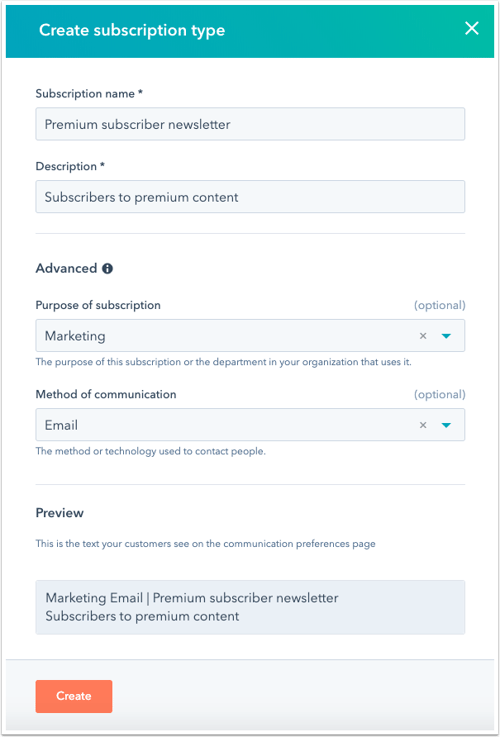
- På fanen Abonnementstyper skal du klikke på en abonnementstype og trække og slippe den på plads for at omarrangere dine abonnementstyper. Dette styrer den rækkefølge, abonnementstyperne vises i på siden med abonnementsindstillinger.

Bemærk venligst:
- Hvis du har internationale kontakter, kan du oprette oversættelser af dine e-mail-abonnementstyper, som vil blive gengivet på baggrund af dine modtageres browsersprog. Læs mere om, hvordan du tilføjer oversættelser til hver af dine abonnementstyper i denne artikel.
- Du kan oprette op til 1000 abonnementstyper på din HubSpot-konto.
Rediger en abonnementstype
For at foretage ændringer i en abonnementstypes oplysninger:
- På din HubSpot-konto skal du klikke på settings indstillingsikonet på den øverste navigationslinje.
- Klik på Markedsføring > E-mail i menuen i venstre side.
- Klik på fanen Abonnementstyper.
- Hold musen over typen, og klik på Rediger.

- Foretag ændringer efter behov, og klik derefter på Gem.
Bemærk: Hvis du har slået indstillingerne for databeskyttelse til, kan du ikke redigere felterne Formål med abonnement eller Kommunikationsmetode for standardabonnementstyper, som f.eks. abonnementstyperne Salg og Tjenester.
Arkiver et abonnement
Hvis du ikke længere har brug for en abonnementstype, kan du arkivere den:
- På din HubSpot-konto skal du klikke på settings indstillingsikonet på den øverste navigationslinje.
- Gå til Marketing > E-mail i menuen i venstre side.
- Klik på fanen Abonnementstyper.
- Hold musen over den abonnementstype, du vil arkivere, klik påHandlinger, og klik derefter på Arkiver.
- Klik på Arkiv-abonnementstype i dialogboksen.
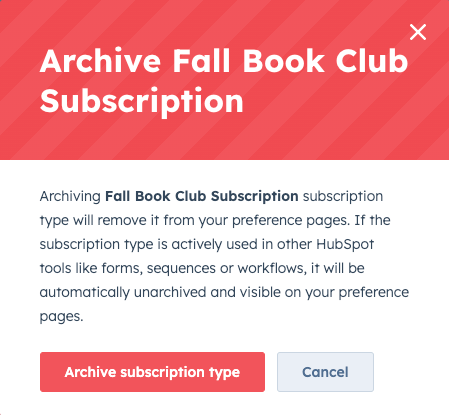
Bemærk: Hvis du arkiverer One to One -abonnementstypen, men senere sender en one-to-one-mail eller bruger abonnementstypen i et andet HubSpot-værktøj som en formular, en sekvens eller et workflow, vil HubSpot automatisk afarkivere abonnementstypen, og den vil være synlig igen på siden med dine abonnementsindstillinger.
Administrer kontaktegenskaber for abonnementstyper
Når du har oprettet en ny abonnementstype , oprettes en tilsvarende Fravalgt e-mail: [Email Subscription Type] kontakt egenskab vil blive oprettet.
Egenskaben vil være synlig på kontaktposter med det samme, men eksisterende kontakter vil ikke have en egenskabsværdi indstillet, før et af følgende sker:
- Kontakten slås sammen med en anden kontakt.
- Kontakten har fået ændret sin e-mailadresse.
- Kontakten vælger eksplicit at til- eller fravælge den pågældende e-mailtype.
- En integration (dvs. offentlig API) markerer eksplicit kontakten som tilvalgt eller fravalgt den pågældende e-mailtype.
Enhver ændring af abonnementstypen vil opdatere denne eksisterende kontaktegenskab. Hvis man omdøber en abonnementstype, bliver den tilsvarende egenskab omdøbt. Hvis en abonnementstype markeres som inaktiv, skjules den tilsvarende egenskab fra kontaktoptegnelsen og omvendt.